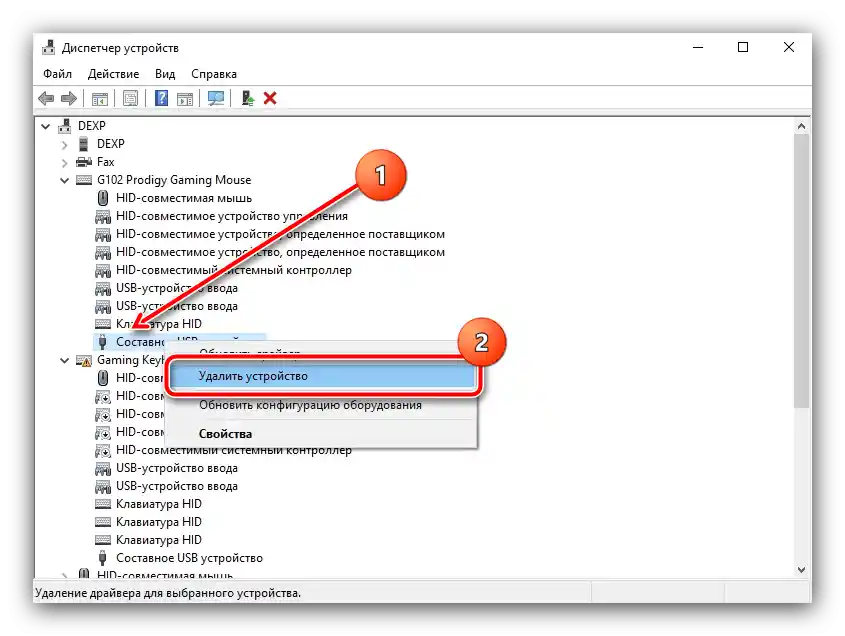Obsah:
Dôvod 1: Zastaraný softvér
Ak bola problémová myš zakúpená nedávno, ale už nejaký čas používate Logitech G Hub, môže byť problém v tom, že verzia vášho softvéru je zastaraná. Preto je možné odstrániť uvedenú poruchu aktualizáciou softvéru.
- Otvorenie Logitech G Hub, potom kliknite na ikonu pre prechod do menu nastavení.
- V nastaveniach programu si všimnite pravý horný roh – tam by mala byť dostupná tlačidlo "Skontrolovať aktualizácie", kliknite na ňu.
- S veľkou pravdepodobnosťou aplikácia zistí, že aktuálna verzia nie je aktuálna, a začne sťahovanie aktualizácie.
- Čakajte na dokončenie procesu, po ktorom reštartujte počítač.
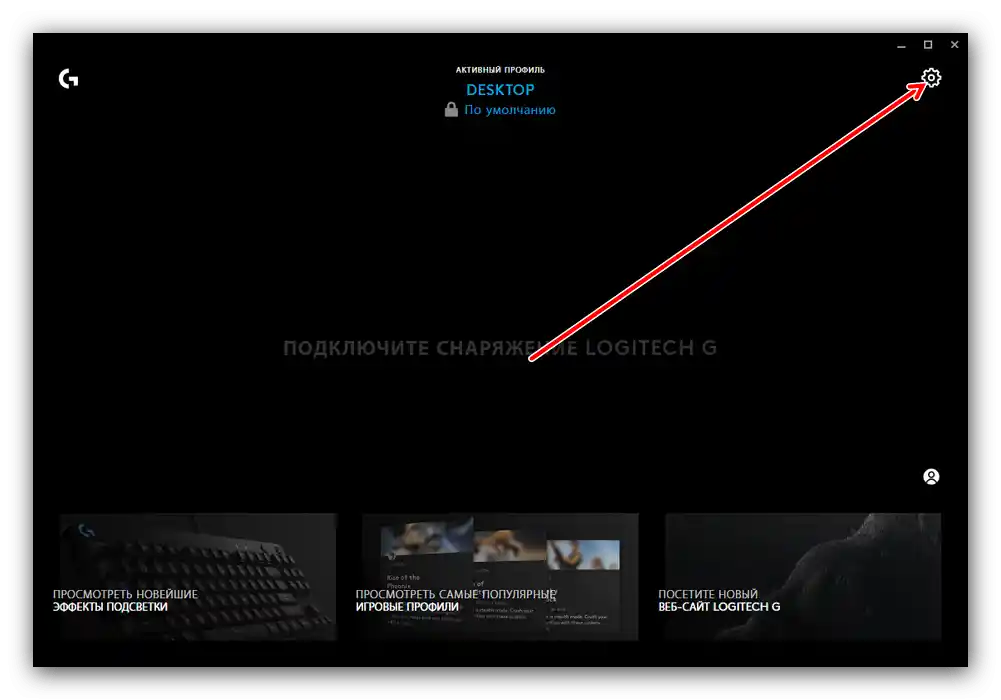
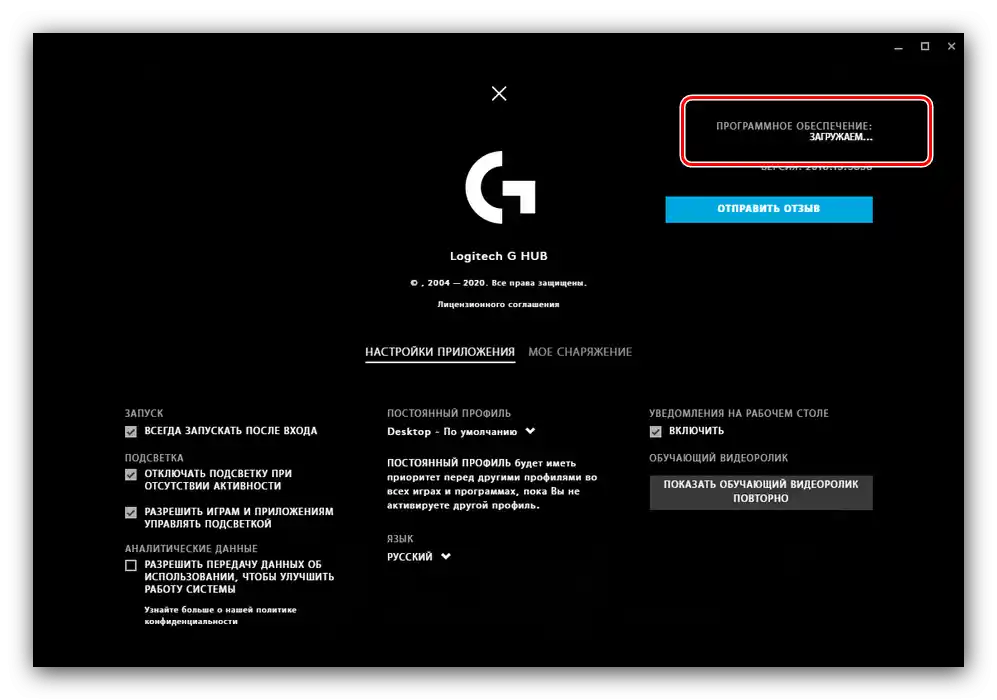
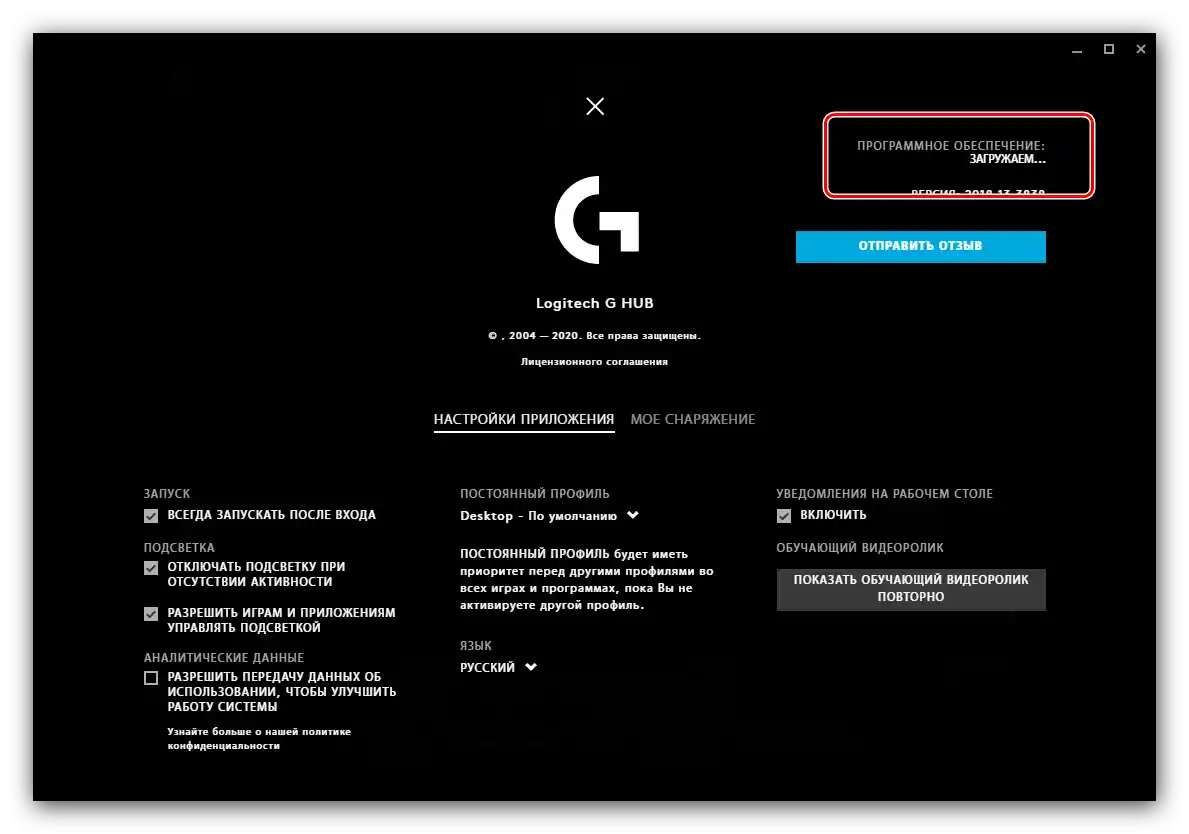
Za normálnych podmienok aktualizácia firemného softvéru pomáha odstrániť problém.
Dôvod 2: Zlé kvality pripojenia (bezdrôtová verzia)
Pre myši Logitech s pripojením cez rádiový modul alebo Bluetooth môže byť porucha rozpoznávania programom spôsobená zlým pripojením. Dodržiavajte nasledujúce odporúčania:
- Pamätajte na efektívny dosah pripojenia medzi modulom a myšou – v priemere je to okolo 10-15 metrov.
- Pre manipulátory s rádiovým pripojením – uistite sa, že modul je dobre pripojený k USB portu a cieľový počítač ho rozpoznáva. Ak sa používa hub, nie je na škodu pripojiť prijímač priamo k portu, ktorý je vyvedený na základnej doske.
- Majitelia Bluetooth myší by mali zabezpečiť, že na PC alebo notebooku je zapnutá príslušná možnosť a že funguje bez problémov.
Podrobnosti: Ako zapnúť Bluetooth na Windows 7 a Windows 10
- V niektorých prípadoch môžu normálnemu spojeniu zariadenia a prijímača brániť rušenia od iných zariadení, ktoré používajú bezdrôtové pripojenia – napríklad Wi-Fi routery. Na overenie skúste ich vypnúť a pripojiť myš k počítaču – ak sa ukáže, že problém bol práve v tom, prehodnoťte rozloženie a umiestnite zdroj rušenia niekde inde.
Niekedy môže byť príčinou porúch spojenia vada alebo porucha samotného manipulátora alebo jeho prijímača. Ak sa s tým stretnete, obráťte sa na servisné stredisko alebo obchod, ak ešte platí záruka, inak je vašou cestou najbližšia dielňa.
Príčina 3: Zariadenie je nesprávne nainštalované
Niekedy je zdrojom poruchy chyba pri prvej inštalácii zariadenia v systéme, kvôli čomu je rozpoznávané nesprávne a nemôže adekvátne fungovať. O tom zvyčajne signalizuje funkčnosť jeho základných možností (pohyb kurzora, pravé a ľavé tlačidlá, koliesko), ale problémy s dodatočnou funkčnosťou. Efektívnym spôsobom na odstránenie poruchy bude odstránenie zariadenia.
- Otvorenie "Správca zariadení", napríklad prostredníctvom okna "Spustiť". Stlačte kombináciu klávesov Win+R, po zobrazení nástroja zadajte doň príkaz
devmgmt.msca kliknite na "OK". - Produkty Logitech zvyčajne majú svoju vlastnú kategóriu v zozname, ktorá nesie názov modelu – napríklad G502 HERO Gaming Mouse a podobne. Nájdite takúto kategóriu a rozbaľte ju.
- Hľadajte v zozname záznam s názvom "Súhrnné USB zariadenie", kliknite na ňu Pravým tlačidlom myši a vyberte položku "Odstrániť zariadenie".
![Odstrániť manipulátor v správcovi zariadení na riešenie problémov s rozpoznávaním myši v Logitech G Hub]()
Potvrďte svoj úmysel.

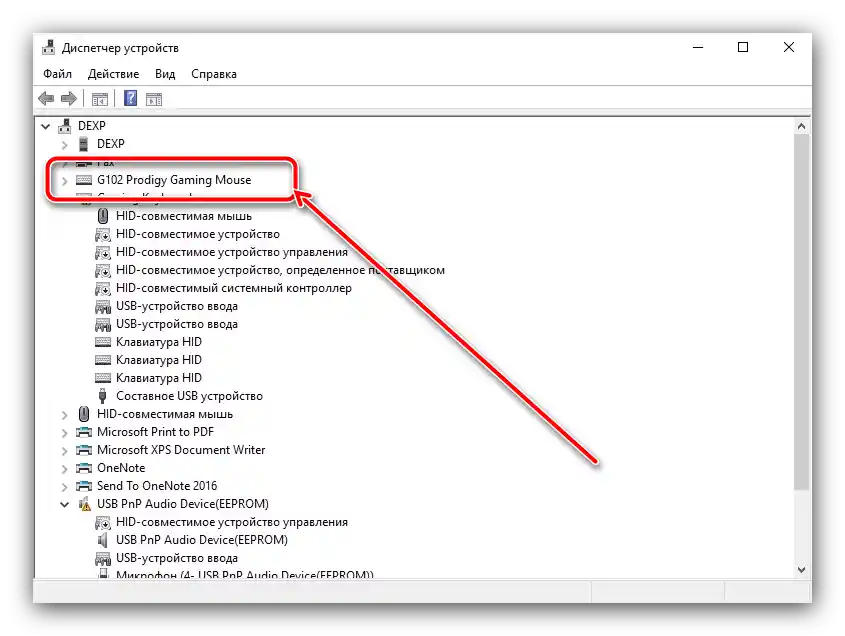
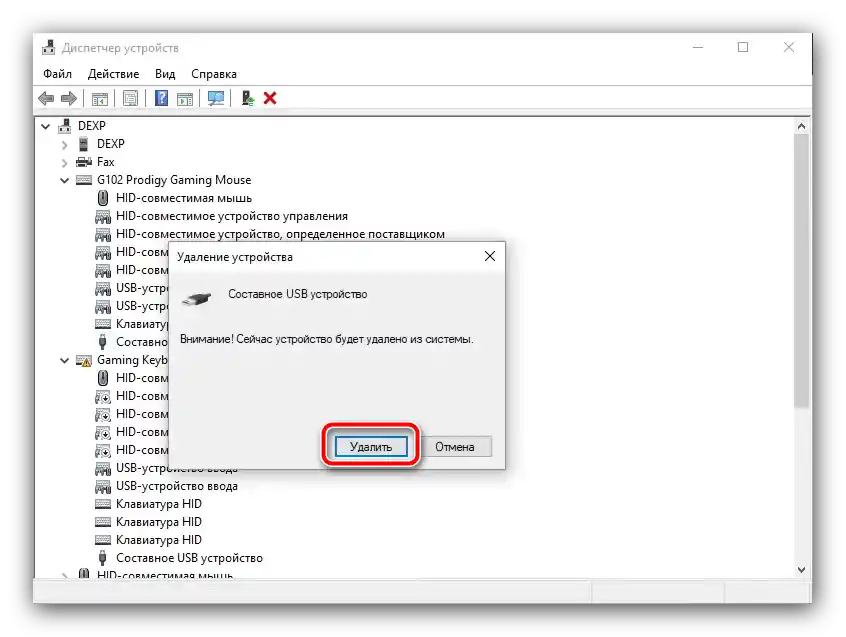
Po dokončení operácie odpojte manipulátor od počítača, potom ho pripojte späť – tentoraz by mala inštalácia prebehnúť úspešne.
Príčina 4: Hardvérové poruchy
Nakoniec, poslednou príčinou, prečo aplikácia nemôže rozpoznať myš, sú hardvérové poruchy.Diagnostiku manipulátora je možné vykonať nasledujúcim spôsobom:
- Pripojte zariadenie k inému počítaču (ideálne s rovnakou verziou operačného systému) alebo inému zariadeniu s podporou takéhoto vstupu ‒ napríklad k smartfónu alebo tabletu so systémom Android.
Podrobnosti: Ako pripojiť myš k Androidu
Ak sa problém stále vyskytuje, pravdepodobne ste sa stretli s poruchou.
- Pre myši s káblovým pripojením skontrolujte kábel ‒ často sa pri intenzívnom používaní opotrebováva na mieste vstupu do krytu alebo spojenia s USB konektorom. Jednoznačným symptómom prerušeného kábla je funkčnosť manipulátora v určitom konkrétnom postavení.
- Hardvérovú poruchu bezdrôtových príslušenstiev je ťažšie diagnostikovať, najmä pri variantoch s rádiovým pripojením, jediným spoľahlivým znakom je nemožnosť nadviazať spojenie za akýchkoľvek podmienok a s akýmkoľvek zariadením.
- Nemožno vylúčiť ani možné problémy s cieľovým počítačom ‒ s bezdrôtovým modulom alebo USB portami konkrétne. O poruchách svedčia ťažkosti s pripojením akýchkoľvek zariadení, nielen myši, ako aj ikony chýb vedľa symbolov príslušných komponentov v "Správcovi zariadení".
Žiaľ, väčšinu hardvérových porúch s manipulátorom alebo počítačom nemožno odstrániť v domácich podmienkach ‒ zostáva len návšteva servisného strediska.